
Un nou ceas Apple vine preîncărcat cu câteva fețe de ceas. Există, de asemenea, o colecție imensă de fețe de ceasuri suplimentare, variind de la distracție elegantă la relaxare. Iată cum puteți adăuga o nouă față de ceas pe ceasul Apple.
Apple vizionează utilizatorii care utilizează serii 4 sau mai noi și sunt rulează Watchos 7 sau mai mult au acces la o mulțime de fețe de ceas diferite, toate acestea pot fi personalizate cu diferite stiluri, culori și complicații.
Dragoste complicații ? Adăugați fața de ceas Infograph, cu suport pentru opt complicații diferite. Totul despre stil? Încercați frumosul California sau tipografia ceasului. Dacă vă place să păstrați lucrurile digitale, nu puteți merge prost cu infograparea modulară.

Și, desigur, cea mai distractivă dintre ei totul este Animație Face Memoji ceas .
LEGATE DE: Cum să creați și să utilizați memoji pe ceasul Apple
În acest ghid, vom vorbi despre adăugarea unui nou ceas de ceas la Apple Watch direct de la aplicația "Watch" de pe iPhone.
Cum se adaugă o nouă față de ceas la ceasul Apple
Procesul de adăugare a unei fețe de ceas nou (și comutarea între fețele ceasurilor) este foarte simplă. Dacă doriți, puteți avea o duzină de fețe de ceasuri diferite și puteți comuta între ele prin trecerea de la marginea din stânga sau din dreapta a ecranului.
Pentru a începe, mergeți la o față de ceas existentă pe ceasul Apple și apăsați și țineți apăsat ecranul. Veți vedea apoi interfața de editare a feței ceasului.
Glisați tot drumul spre dreapta (puteți utiliza și coroana digitală.) Până când ajungeți la pagina "nouă". Aici apăsați butonul "+".

Veți vedea acum o listă a tuturor fețelor de ceas disponibile. Glisați în sus pentru a vedea mai multe fețe de ceasuri sau derulați folosind coroana digitală.
Odată ce găsiți o față de ceas pe care doriți să o încercați, pur și simplu atingeți previzualizarea.

Instant, fața de ceas va fi adăugată la pagina colecției dvs.

Si asta e. Fața dvs. nouă de ceas este gata să vă bucurați.
Cum se adaugă o nouă fata de ceas Apple folosind iPhone
Dacă nu vă place să utilizați ecranul mic pe ceasul dvs. Apple pentru adăugarea fețelor ceasului, nu vă faceți griji. Puteți utiliza secțiunea dedicată galeriei Face în aplicația "Watch" pentru iPhone.
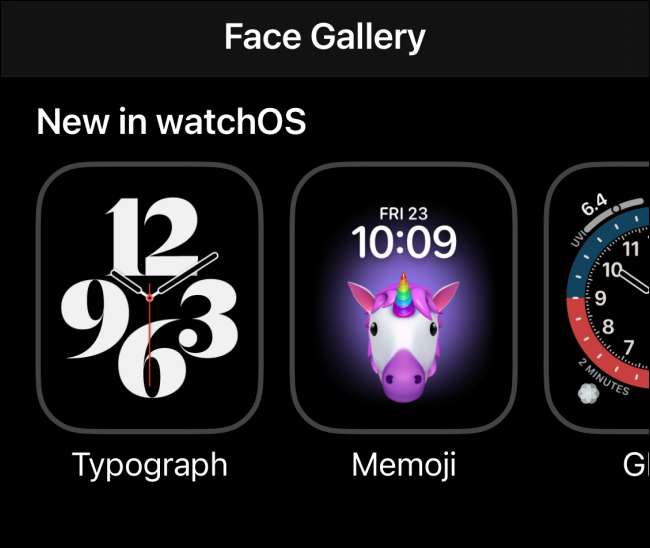
În primul rând, deschideți aplicația "ceas" pe iPhone și mergeți la fila "Galerie Face".
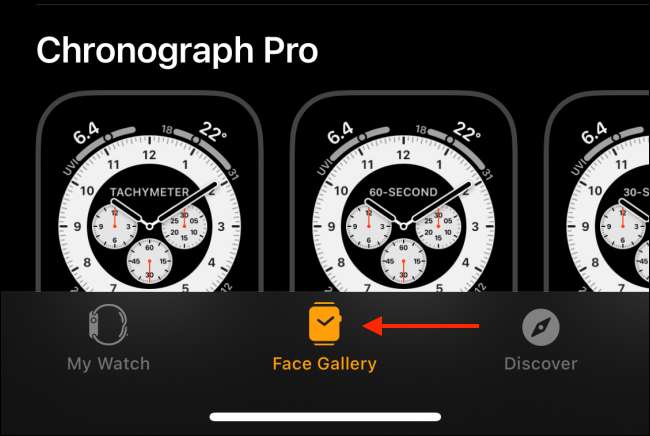
Veți vedea apoi fețe de ceas noi în partea de sus și o listă a tuturor fețelor de ceas disponibile. Ceea ce este cool este că galeria feței arată de fapt variații ale aceluiași fețe de ceas cu culori și complicații diferite.
Răsfoiți și selectați o configurație care vă place. Atingeți o față de ceas pentru a vedea mai multe detalii.
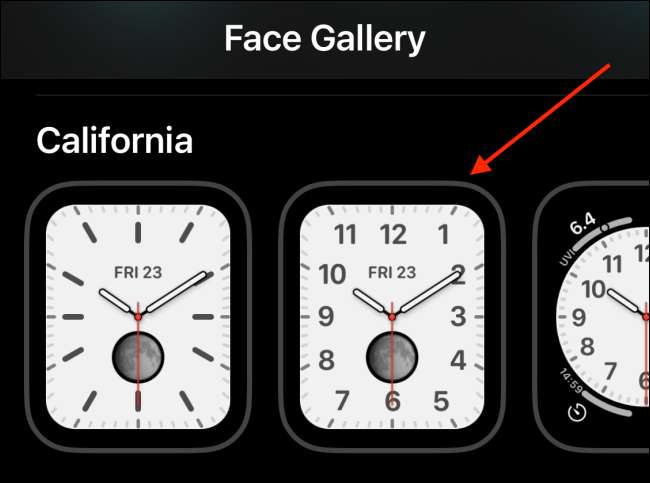
Aici puteți personaliza culoarea, formarea și alte atribute de proiectare.
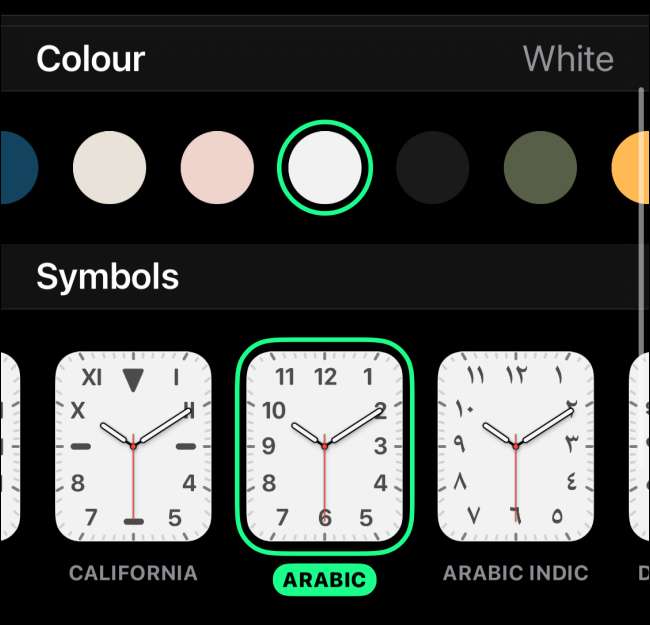
Odată ce sunteți gata, atingeți butonul "Adăugați". Veți vedea o animație care ia fața de ceas și o adaugă la fila "ceasul meu".
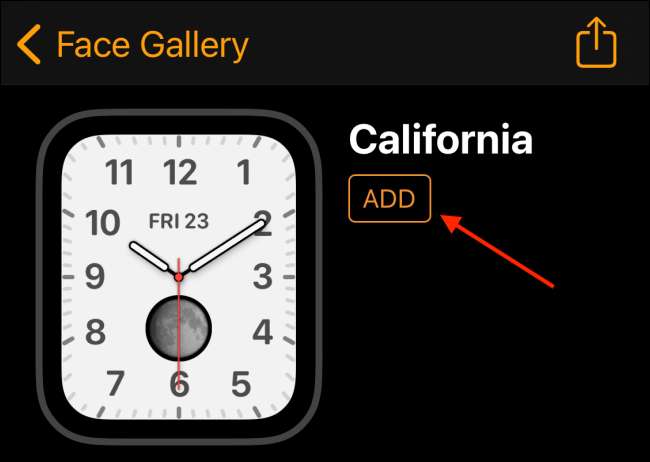
Când mergeți la fila "ceasul meu", veți găsi noua față de ceas la sfârșitul secțiunii "fețele mele".

Și când vă ridicați încheietura mâinii, veți găsi noul feat de ceas setat ca noua opțiune implicită.

În timp ce complicațiile implicite sunt minunate, Apple nu reușește să ofere o dată și o complicație de timp plăcută, în special pentru fețele ceasului analogic, cum ar fi fața infograptăilor de ceas. Iată cum puteți Creați-vă propriile complicații despre data și ora pe ceasul Apple .
LEGATE DE: Cum se creează complicații date și timp pentru ceasul Apple






